Nogle Windows 10-pc-brugere står muligvis over for En app-standard blev nulstillet loop-meddelelser dukker op i Action Center. Du vil bemærke, at de tilfældige pop op-vinduer for forskellige apps gentages efter hinanden ofte med ikonerne på skrivebordet, der flimrer, og pc'en kører langsomt, hvilket forhindrer dig i at arbejde med computeren normalt. I dagens indlæg vil vi præsentere årsagen og derefter give de mulige løsninger, som du kan prøve at hjælpe med at afhjælpe dette problem.
Dette problem er forårsaget af en fejl i Windows 10-opdateringen, der enten nulstiller eller forsøger at nulstille standardappen tilbage til den oprindelig var (normalt til UWP-apps). Årsagen til, at Windows 10 gør dette, er, fordi den mener, at tredjepartsapplikationen ændrede filtilknytningerne ved forkerte metoder. Så Windows nulstiller filtilknytninger / standardapps.

En app-standard blev nulstillet på Windows 10
En app-standard blev nulstillet. En app forårsagede et problem med standardappsindstillingen, så den blev nulstillet.
Hvis du oplever dette problem, kan du prøve en af vores anbefalede løsninger nedenfor og se, hvilke der løser problemet.
- Sæt dit standardprogram tilbage til det, du vil have det
- Brug freeware Stop med at nulstille mine apps
- Afinstaller og skjul for nylig installeret Windows Update
- Fjern Windows 10 native app
- Log ind med en Microsoft-konto
- Tænd Focus Assist.
Lad os se beskrivelsen af de trin, der er involveret i løsningerne.
1] Sæt dit standardprogram tilbage til det, du vil have det
I Windows 10, for at indstille standardapps skal du gå til Indstillinger> Apps> Standardapps. Du kan endda vælge standardapps efter filtype eller protokol og indstille standardindstillinger efter app.
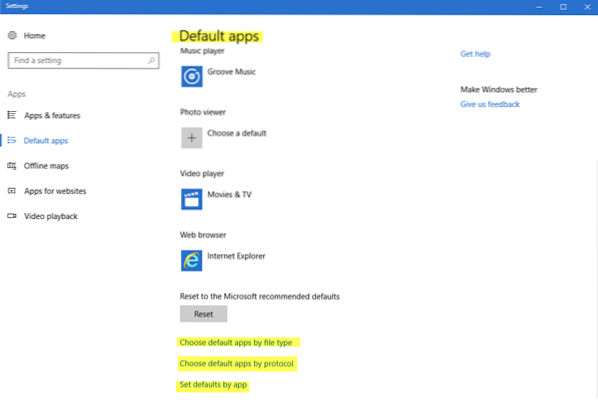
Dette indlæg viser dig, hvordan du ændrer standardprogramindstillinger.
2] Brug freeware Stop nulstilling af mine apps

Du kan bruge dette freeware kaldet Stop Reset My Apps. Det er et gratis værktøj, der forhindrer automatisk nulstilling af standardapps, programmer og filtilknytninger af Windows 10.
3] Afinstaller og skjul nyligt installeret Windows Update
Hvis du begyndte at opleve popup-notifikationssløjfen "En app-standard blev nulstillet", efter at du havde installeret nogle nye programmer, software, applikationer eller Windows-opdateringer, kan du overveje at afinstallere programmet / programmerne og / eller afinstallere Windows Update for at løse problemet. Du skal muligvis skjule opdateringen.
4] Fjern Windows 10 native app
Windows 10 nulstiller ofte automatisk standardapp'en til de indbyggede applikationer som f.eks. Video-, lyd- og billedapps. Du kan dog fjerne de indbyggede apps fra Windows 10 for at undgå gentagne pop op-vinduer af "En app-standard blev nulstillet", forudsat at du har tredjepartsprogrammer eller software med lignende funktioner på plads. Du kan indstille sådanne tredjepartsapplikationer som dine standardapps.
For at fjerne de oprindelige UWP-apps ved hjælp af PowerShell skal du gøre følgende:
Tryk på Windows-tasten + X, når springlisten vises, skal du trykke på A for at starte PowerShell i admin / forhøjet tilstand.
Kopier og indsæt kommandoen nedenfor i vinduet, og tryk på Enter. (Bemærk: De to stjerner står for enhver rækkefølge af enhver længde, så du ikke behøver at skrive appens fulde navn.)
get-appxpackage * fotos * | Fjern-appxpackage
Dette eksempel er for Photos-appen, hvis du har problemet med en anden indbygget app, skal du erstatte navnet på appen i stedet.
Når du vil gendanne apps, skal du bare kopiere og indsætte kommandolinjen nedenfor i Windows PowerShell (Admin) -miljøet og trykke på Enter.
Get-AppxPackage -AllUsers | Foreach Add-AppxPackage -DisableDevelopmentMode -Register "$ ($ _.InstallLocation) \ AppXManifest.xml "
5] Brug en Microsoft-konto
Hvis du er logget ind med en lokal konto, skal du først prøve at skifte til Microsoft-kontoen. Nogle brugere rapporterede, at de skiftede til Microsoft-konto, løste meddelelsesfejlen "En app-standard blev nulstillet" for dem.
For at skifte til Microsoft-konto fra en lokal konto skal du gøre følgende:
- Tryk på Windows-tasten + jeg for at starte appen Indstillinger.
- Vælg Konti.
- Klik på Din info fra venstre rude.
- Vælg Log ind med en Microsoft-konto valgmulighed og følg eventuelle yderligere instruktioner på skærmen.
6] Tænd Focus Assist
Hvis pop op-meddelelsen "En app-standard blev nulstillet" ikke har nogen indflydelse på din softwareanvendelse på Windows 10, kan du deaktivere pop op-vinduerne for at stoppe distraktion.
Sådan gør du:
- Højreklik på meddelelsesikonet nederst til højre.
- Vælg Focus Assist. og brug det.
Det stopper ikke pop op, men det forstyrrer dig ikke.
Jeg håber, dette fungerer for dig.

 Phenquestions
Phenquestions

